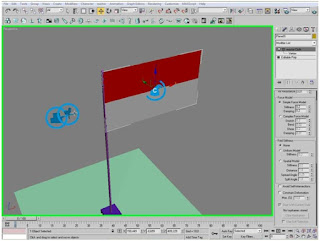Edit poly objek pada 3Ds Max
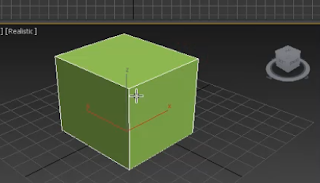
Edit poly objek pada 3Ds Max Hallo hunter, Masih dengan tutorial multidesain 3Ds Max bahasa Indonesia untuk pemula. Pada kesempatan ini kita akan membahas mengenai bagaimana edit poly objek pada 3Ds Max, sama seperti tutorial sebelumnya kita akan banyak menampilkan gambar untuk mempermudah pemahaman yang membaca.Jadi setiap kami menuliskan penjelasan akan ada gambar yang akan menyertainya. Terus berlanjut seperti itu hingga kalian dapat mengerti dengan mudah. Untuk meng-edit poly objek merupakan proses merubah objek kedalam mode edit, dimana objek yang sebelumnya standart dapat dirubah sesuai dengan kebutuhan kita.Objek setelah diedit poly akan terdapat 5 bagian yang berbeda antara lain : Vertex : merupakan titik yang terdapat pada setiap garis yang berseberangan atau pun titik yang ada karena ditambahkan. Jadi pada intinya vertek merupakan titik dan dapat diedit tempatnya. Jika titik tersebut telah dirubah letaknya maka akan merubah bentuk standart. Edge : merupakan garis yang